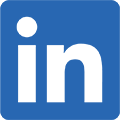Geführtes Tool: "Inhaltssensitives Löschen" und "Schärfen"

Wollten Sie jemals unerwünschte Objekte oder Personen aus einem Bild entfernen? Genau dazu dient das Tool Inhaltssensitives Löschen von PhotoDirector. Wir zeigen Ihnen auch, wie Sie mithilfe des Tools Schärfen ein verschwommenes und verwackeltes Bild korrigieren.
Inhaltssensitives Löschen
1. Rufen Sie das geführte Modul auf.

2. Wählen Sie unter "Verbessern oder entfernen" das Tool Inhaltssensitives Löschen aus.

3. Wählen Sie den manuellen Pinsel aus, und passen Sie die Pinselgröße an Ihre Präferenzen an.

4. Wählen Sie das Objekt, das Sie entfernen möchten, mit dem Pinsel aus.
5. Klicken Sie auf Anwenden. Sie können die Schritte mehrmals wiederholen, bis das Objekt vollständig entfernt wurde.

Schärfen mit AI
Dank intelligenter Schärfen sind verschwommene Bilder ein Ding der Vergangenheit. Sie können Ihr verwackeltes Bild nun korrigieren, indem Sie die Details des Fotos mit dem Schärfen-Tool schärfen.
1. Wählen Sie im geführten Modul unter "Verbessern oder entfernen" das Schärfen-Tool aus.

2. Klicken Sie auf Anwenden.

3. Sie können die Stärke des Schärfen-Effekts mithilfe des Schiebereglers anpassen, oder geben Sie einen numerischen Wert ein.

PhotoDirector 2024 Essential
Gratis-Software Mit 30-Tage-Premium-Funktionen